Pomocou excelového importu dát prenesiete dáta do svojho e-shopu pohodlne a jednoducho. Na rozdiel od XML feedu je excelový súbor prehľadnejší a položky, ktoré obsahuje, sa dobre editujú.
Prenášajte dáta pomocou excelovej tabuľky
- Transport dát z Excelu najviac oceníte napr. pri počiatočnom plnení e-shopu, aktualizácii dát apod. Produkty proste importujete a ostatné dáta sa už vygenerujú automaticky.
- Na čo si dať pozor? Import dát z Excelu síce nie je žiadna veda, ale nesmie sa pri ňom zabúdať na 2 základné pravidlá:
- Prenos dát prebieha ako „full transport“, čo znamená, že produkty, ktoré zabudnete do excelovej tabuľky dať, sa neprenesú a po importe sa automaticky z e-shopu vymažú.
- Pri prenose dát sa importujú len tie produkty a kategórie, ktoré majú interný kód. Tento kód môže byť generovaný automaticky, pokiaľ si túto funkciu zabudnete v administrácii.
- Cesta pre nastavenie interného kódu: Nastavenie/Nastavenie e-shopu/Nastavenie dát pre importy a exporty
Postupujte v nastavení krok za krokom
FastCentrik Basic a Plus
Cesta pre nastavenie exportu dat:
Nastavenie/Importy a exporty/Export dát vo formáte Excel/Zatrhnite pole Produkty a kategórie a zadajte pokyn Exportovať.
FastCentrik 2. 0
Cesta pre nastavenie exportu dát:
Nastavenie/Exporty/Excel/Zatrhnite pole Produkty a kategórie, dajte Stiahnuť a stlačte tlačidlo Exportovať.
Pripravte si v Exceli prehľadnú tabuľku
Excelová tabuľka je totožná pre FastCentrik Basic a Plus i pro FastCentrik 2.0
- Excelový súbor pre prenosy dát sa delí na 2 listy: Tovar a Kategória.
- Obidva listy majú stanovenú pevnú štruktúru stĺpcov.
List 1: Produkty
- V prvom stĺpci tohto listu nájdete špecifický kód produktu – tzv. interní kód, ktorý slúži k identifikácii produktu pri transporte dát.
- V ďalších stĺpcoch doplníte kód tovaru, názov tovaru, krátka aj podrobný popis.
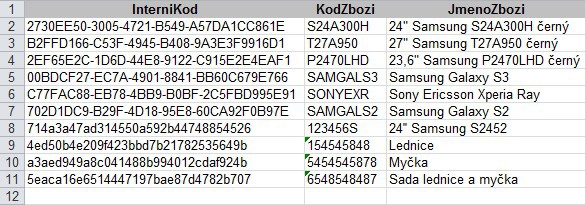
Ku každému produktu môžete pridať tieto údaje:
- InternýKód (povinný údaj) = jedinečný kód tovaru, ktorý identifikuje produkt počas prenosu dát.
- KódTovaru (povinný údaj) = kód, ktorý slúži k identifikácii produktu v e-shope.
- MenoTovaru (povinný údaj)= názov tovaru.
- KrátkyPopis = krátky popis tovaru. Dá sa aj cez zdrojový kód.
- Popis = detailný popis tovaru. Je možné editovať aj cez zdrojový kód.
- Výrobcovia (povinný údaj) = uvedenie výrobcu produktu. Pri zadaní viacerých výrobcov pri jednom produkte použite k oddeľovaniu bodkočiarku.
- Vypnuté = volba hodnoty 0 nebo 1.
- Hodnota 0 = produkt sa zobrazí v e-shopu.
- Hodnota 1 = produkt sa v e-shope nezobrazí.
- NaSklade = slúži k zadaniu množstva tovaru, ktoré máte skladom.
- Jednotka = jednotka, v ktorej sa uvádza cena produktu.
- DPH = číselná hodnota udávajúca sadzbu DPH.
- KódZáruky (nepovinný údaj)
- KódDostupnosti (povinný údaj) = kód skladovej dostupnosti.
- HlavnýObrázok = ide o relatívnu cestu k hlavnému obrázku. Cesty musia začínať adresárom Images, ktorý slúži ako úložište obrázkov.
- ĎalšieObrázky = relatívna cesta k ďalším obrázkom produktu. Jednotlivé obrázky oddeľujte bodkočiarkou.
- KódMasterVýrobku = Pokiaľ pracujete s variantami produktu, musíte najskôr vytvoriť riadok s Masterproduktom. V každom riadku s variantou je nutné zadať kód vytvoreného Masterproduktu. Ten sa nachádza v stĺpci KódTovaru.
- Mena = kód meny, v ktorej sa udáva cena produktu.
- CenaZakladnýCenník = číselná hodnota vyjadrujúca cenu produktu pre základný cenník.
- CenaBežná (nepovinný údaj) = slúži len pre marketingové účely, udáva bežnú cenu tovaru.
- InternéKódyKategórií = slúži k zaradeniu produktu do kategórie. Interný kód kategórie je uvedený na liste 2. Produkt je možné zaradiť do viacerých kategórií. K oddeleniu kategórií použite bodkočiarku.
- KódyAlternatívnehoTovaru = k produktu môžete priradiť KódTovaru iného produkta, ktorý bude k danému tovaru alternatívny. Môžete zvoliť viac kusov alternatívneho tovaru, jednotlivé položky oddeľujte bodkočiarkou.
- KódySúvisiacehoTovaru = k produktu je možné priradiť tiež súvisiaci tovar, pokiaľ zadáte jeho KódTovaru. Pridať môžete viac súvisiacich produktov, k oddeleniu jednotlivých položiek použite bodkočiarku.
List 2: Strom kategórií
V druhom liste excelového súboru pre prenos dát
editujete tieto údaje:
InternýKód (povinný údaj) = ide o unikátny kód tovaru, ktorý identifikuje kategórie počas prenosu dát.
KódNadradenejKategórie (povinný údaj) = prvá úroveň stromu kategórií má
kód ROOT_1. Ďalšie nadradené kategórie nesú svoje špecifické kódy a tie je nutné zadať.
Vypnuté = voľba hodnoty 0 alebo 1
Hodnota 0 = kategória sa zobrazí v e-shope
Hodnota 1 = kategória sa v e-shope nezobrazí
MenoKategórie = názov kategórie
PopisKategórie = popis kategórie. Je možné využiť aj úpravu popisu prostredníctvom HTML.
Pokiaľ potrebujete s prípravou dát v Excele poradiť, neváhajte sa na nás obrátiť.
Radi vám pomôžeme.